কি জানতে হবে
- ম্যাক অ্যাপ স্টোর খুলুন এবং OneDrive টাইপ করুন অনুসন্ধান বারে। পান বেছে নিন অ্যাপ ডাউনলোড করতে।
- লঞ্চ করুন OneDrive এবং আপনার Microsoft অ্যাকাউন্টের বিবরণ লিখুন৷
- ক্লিক করুন OneDrive ফোল্ডার অবস্থান চয়ন করুন এবং একটি অবস্থান নির্বাচন করুন৷
এই নিবন্ধটি ব্যাখ্যা করে কিভাবে MacOS 10.12 বা তার পরবর্তীতে Macs এর জন্য Microsoft OneDrive সেট আপ এবং ব্যবহার করতে হয়। এতে ঐচ্ছিক প্রদত্ত স্টোরেজ প্ল্যানের তথ্য অন্তর্ভুক্ত রয়েছে।
macOS Sierra (10.12) বা পরবর্তীতে Macs-এ কিভাবে Microsoft OneDrive ইনস্টল করবেন
OneDrive-এর জন্য, আপনার একটি Microsoft অ্যাকাউন্ট এবং OneDrive for Mac প্রয়োজন। উভয়ই বিনামূল্যে। আপনার যদি ইতিমধ্যে একটি Microsoft ID না থাকে, তাহলে Microsoft ID সাইনআপ স্ক্রীনে যান এবং একটি Microsoft অ্যাকাউন্ট তৈরি করুন ক্লিক করুন . একবার আপনি অনুরোধ করা তথ্য সরবরাহ করে এবং একটি পাসওয়ার্ড তৈরি করার পরে, আপনার কাছে একটি নতুন Microsoft ID আছে৷
৷Mac অ্যাপ স্টোর থেকে বিনামূল্যে OneDrive অ্যাপটি ডাউনলোড করুন। এটি 5 GB ক্লাউড স্টোরেজ সহ আসে, আরও কিছু ফিতে উপলব্ধ৷
-
Mac অ্যাপ স্টোর খুলুন ডকের আইকনে ক্লিক করে। OneDrive টাইপ করুন অ্যাপটি সনাক্ত করতে অনুসন্ধান বারে এবং পান নির্বাচন করুন৷ এটি ডাউনলোড করতে।
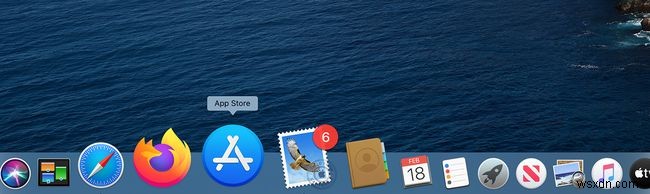
বিকল্পভাবে, কমান্ড টিপুন +স্পেসবার , অ্যাপ স্টোরের জন্য অনুসন্ধান করুন, তারপর এটি অনুসন্ধান ফলাফলে প্রদর্শিত হলে এটিতে ক্লিক করুন৷
৷ -
OneDrive চালু করুন এবং আপনার Microsoft অ্যাকাউন্টের শংসাপত্র লিখুন।

-
ইনস্টলেশন সম্পূর্ণ করতে, আপনার OneDrive ফোল্ডারের জন্য একটি অবস্থান নির্বাচন করুন। OneDrive ফোল্ডার অবস্থান চয়ন করুন ক্লিক করুন৷ . আপনি এটিকে ডেস্কটপ সহ আপনার Mac এ যেকোনো জায়গায় রাখতে পারেন।
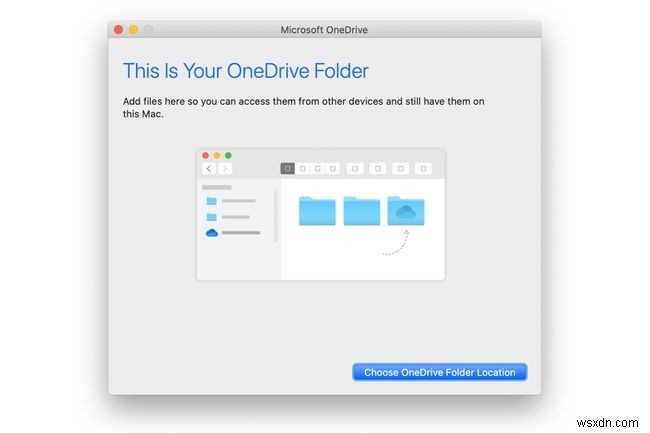
Mac এর জন্য OneDrive কিভাবে ব্যবহার করবেন
মাইক্রোসফ্ট ওয়ানড্রাইভ হল একটি ক্লাউড-ভিত্তিক স্টোরেজ এবং সিঙ্কিং সলিউশন যা Mac, PC এবং মোবাইল ডিভাইসগুলিতে ইন্টারনেট অ্যাক্সেস সহ কাজ করে। আপনি যখন আপনার Mac এ OneDrive ইন্সটল করেন, তখন এটিকে অন্য ফোল্ডার বলে মনে হয়। OneDrive ফোল্ডারে যেকোনো ধরনের ফাইল বা ফোল্ডার ড্রপ করুন, এবং ডাটা অবিলম্বে OneDrive ক্লাউড স্টোরেজ সিস্টেমে সংরক্ষণ করা হয়।
একটি ওয়েব ব্রাউজার ব্যবহার করে আপনার OneDrive ফোল্ডার অ্যাক্সেস করুন। ব্রাউজার-ভিত্তিক অ্যাক্সেস আপনাকে যে কোনো কম্পিউটিং প্ল্যাটফর্মে ক্লাউড-ভিত্তিক স্টোরেজ ব্যবহার করতে দেয় যা আপনি OneDrive অ্যাপ ইনস্টল না করেই ব্যবহার করছেন। এছাড়াও আপনি iOS ডিভাইসের জন্য OneDrive অ্যাপ ডাউনলোড করে আপনার iPhone এবং iPad থেকে OneDrive অ্যাক্সেস করতে পারেন।
OneDrive অ্যাপলের আইক্লাউড, ড্রপবক্স এবং গুগল ড্রাইভ সহ অন্যান্য ক্লাউড-ভিত্তিক স্টোরেজ পরিষেবাগুলির সাথে ব্যবহার করা যেতে পারে। চারটি ব্যবহার করা এবং প্রতিটি পরিষেবার দ্বারা অফার করা বিনামূল্যের স্টোরেজ স্তরগুলির সুবিধা নেওয়া থেকে আপনাকে বাধা দেওয়ার কিছু নেই৷
OneDrive আপনার ম্যাকের অন্যান্য ফোল্ডারের মতো কাজ করে। একমাত্র পার্থক্য হল এটির মধ্যে থাকা ডেটা রিমোট ওয়ানড্রাইভ সার্ভারগুলিতেও সংরক্ষণ করা হয়। OneDrive ফোল্ডারে আপনি নথিপত্র লেবেলযুক্ত ডিফল্ট ফোল্ডারগুলি পাবেন , ছবি , সংযুক্তি , এবং সর্বজনীন . আপনি যতগুলি চান ততগুলি ফোল্ডার যুক্ত করতে পারেন এবং আপনার জন্য উপযুক্ত যে কোনও সংস্থার সিস্টেম তৈরি করতে পারেন৷
 OneDrive আপনার ফাইলগুলি সিঙ্ক করতে পারে এবং বিনামূল্যে তাদের ব্যাক আপ করতে পারে
OneDrive আপনার ফাইলগুলি সিঙ্ক করতে পারে এবং বিনামূল্যে তাদের ব্যাক আপ করতে পারে ফাইলগুলিকে যুক্ত করা ততটাই সহজ যেটি সেগুলিকে OneDrive ফোল্ডারে বা উপযুক্ত সাবফোল্ডারে অনুলিপি করা বা টেনে আনার মতো। আপনি OneDrive ফোল্ডারে ফাইল রাখার পর, OneDrive ইনস্টল করা আছে এমন যেকোনো Mac, PC বা মোবাইল ডিভাইস থেকে সেগুলি অ্যাক্সেস করুন। এছাড়াও আপনি ওয়েব ইন্টারফেস ব্যবহার করে যেকোনো কম্পিউটার বা মোবাইল ডিভাইস থেকে OneDrive ফোল্ডার অ্যাক্সেস করতে পারেন।
OneDrive অ্যাপটি একটি মেনু-বার আইটেম হিসাবে চলে যা OneDrive ফোল্ডারে রাখা ফাইলগুলির জন্য সিঙ্ক স্থিতি অন্তর্ভুক্ত করে। OneDrive মেনু বার আইটেম নির্বাচন করে এবং তিন-বিন্দু আরও ক্লিক করে পছন্দগুলি সামঞ্জস্য করুন বোতাম আপনি সেট আপ করেছেন এবং ব্যবহার করার জন্য 5 GB মুক্ত স্থান আছে৷ আপনি যদি জানতে পারেন আপনার আরও ক্লাউড স্টোরেজ প্রয়োজন, এটি একটি যুক্তিসঙ্গত ফিতে উপলব্ধ৷
৷OneDrive পরিকল্পনা
OneDrive বর্তমানে Microsoft 365-এর সাথে যুক্ত প্ল্যান সহ শুধুমাত্র কয়েকটি স্তরের পরিষেবা অফার করে৷
পরিকল্পনা সঞ্চয়স্থান মূল্য/মাস OneDrive বেসিক 5 GB5 GB মোট স্টোরেজ FreeOneDrive 100 GB100 GB মোট স্টোরেজ $1.99OneDrive + Microsoft 365 Personal1 TB 1 ব্যবহারকারীর জন্য $6.99OneDrive + Microsoft 365 Family1 TB প্রতিটি 6 ব্যবহারকারীর জন্য $9.99

